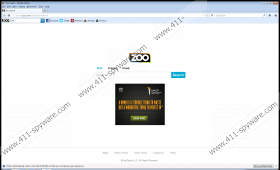Zoo Toolbar - Anleitung zum Entfernen
Zoo Toolbar ist eine potenziell unerwünschte Anwendung, die auf Ihrem Browser als Add-on installiert ist. Diese Browsererweiterung sagt, dass es Ihnen die relevantesten Suchergebnisse bieten kann. Zoo Toolbar ist auch "sozial", weil es verschiedene Verknüpfungen zu den beliebtesten online Sozialnetzwerkanschlußweb site (z. B. Twitter, Facebook, Tumblr Pinterest) hat. Jedoch, Zoo Toolbar kann auch unerwünschtes Verhalten aufweisen, durch eine Änderung Ihrer Homepage Standardeinstellungen und was nicht. Daher wird dringend empfohlen, Zoo Toolbar aus dem System zu entfernen.
Natürlich, Zoo Toolbar ist keine bösartige Computer Infektion und es nicht in Ihr System im Hintergrund. Es bedeutet, dass Benutzer diese Anwendung selbst installieren. Was mehr ist, während der Installation gibt es der folgende Schritt in der Einrichtung, die liest:
With Zoo Toolbar you can:
- Search the web safely with Zoo advanced search page
- Access Facebook with one click
- Install post on Twitter
By clicking ‘Accept’ I acknowledge reading and accepting the EULA and Privacy
Set www.zoo.com as my default search
Set www.zoo.com search as Homepage and New Tab
Die letzten beiden Zeilen auf dieses Setup haben zwei Boxen, die vorher aktiviert sind. Wenn Sie nicht entfernen, werden die Zecken Zoo Toolbar Ihre Browsereinstellungen während der Installation ändern. Es bedeutet, dass Sie wählen können, ob Ihre Browsereinstellungen geändert oder nicht, aber leider Benutzer werden auch verwendet, um überspringen Installationsschritte und rücksichtslos durch die Installation gehen soll.
Die Haupt-Website für Zoo Toolbar kann im Zoo. Der Download-Link für die Anwendung ist es jedoch nicht verfügbar. Die Homepage sieht aus wie eine benutzerdefinierte Suchmaschine, die Ihnen die heißesten Trends am oberen populäre Suchbegriffe, Videos, Bilder und News gibt. Die Search-Engine-Version dieser Website (isearch.zoo.com) wird als Standard-Startseite und Suchmaschine, festgelegt, wenn Sie das vollständige Setup Zoo Toolbar installieren.
Technisch gesehen, die Anwendung kann nicht Sie keinen Schaden, aber das Problem ist, dass diese Erweiterung verschiedene kommerzielle Pop-ups anzeigen kann. Darüber hinaus zeigt es flash Werbung direkt unter dem Suchfeld auf der Startseite-Hauptseite. Zoo Toolbar ist bekannt, dass das Herstellen einer Verbindung mit amsi1.adnxs.com und fra1.adnxs.com-Adware-Servern um Inhalt für die Pop-ups und andere Arten von Werbung generieren.
Diese Anzeigen sind Ihre größten Sicherheitsproblem. Früher oder später könnte potenziell beschädigten Inhalten ausgesetzt zu erhalten, die wird entweder einen Versuch, Ihr Geld oder versucht, Sie mit Malware zu infizieren. So oder so, kann dir dies geschehen, nicht erlauben um jede mögliche Computerbedrohungen hindern, das System zu verhindern, musst du Zoo Toolbar sofort zu entfernen.
Sie können Zoo Toolbar aus dem System über Systemsteuerung entfernen, aber dann müssen Sie Ihren Browser-Einstellungen wiederherstellen manuell. Aufgrund der Tatsache, dass diese Erweiterung mit Freeware gebündelt werden kann, sollten nach manuellen Entfernen Sie das System mit lizenzierten Computer-Sicherheits-Anwendung, Scannen wie das ist, eine der besten Möglichkeiten, um sicherzustellen, dass Sie keine anderen unerwünschten Anwendungen an Bord.
Handbuch Zoo Toolbar Entfernung
Windows 8
- Maus Cursor an Recht unten auf dem Bildschirm.
- Charm Bar zu erscheinen, und klicken Sie dann auf Einstellungen warten.
- Gehen Sie zu -Control-Panel und öffnen deinstallieren ein Programm .
- Markieren Sie Zoo Toolbar zu, und klicken Sie auf deinstallieren .
Windows Vista & Windows 7
- Öffnen Sie Startmenü , und öffnen Sie Systemsteuerung .
- Wählen Sie Programm deinstallieren und entfernen Sie Zoo Toolbar.
Windows XP
- Öffnen Sie -Start-Menü , und klicken Sie auf Systemsteuerung .
- Zugreifen hinzufügen oder Entfernen von Programmen und Zoo Toolbar zu deinstallieren.
Wiederherstellen von Browser-Einstellungen
InternetExplorer
- Presse Alt + T und gehen Sie zu Internetoptionen .
- Eine neue Homepage-Adresse Reiter Gattungen einzugeben. Klicken Sie auf OK .
- Presse Alt + T erneut und klicken Sie auf Add-ons verwalten .
- Klicken Sie auf Such-Provider auf der linken Seite.
- Legen Sie einen neue Standardsuchanbieter und entfernen Sie Zoo-Suche aus der Liste.
Mozilla Firefox
- Drücken Sie Firefox und gehen Sie zu Optionen .
- Ändern der Standard-Startseite unter "Allgemein" und klicken Sie auf OK .
- Drücken Sie Suche Motor Symbol auf der linken Seite des Firefox-Suchfeld.
- Wählen Sie verwalten-Suchmaschinen Drop-Down-Menü.
- Zoo-Suche aus der Liste entfernen, und klicken Sie auf OK .
Google Chrome
- Presse Alt + F und gehen Sie zu Einstellungen .
- Wählen Sie öffnen, eine bestimmte Seite oder Seiten unter beim Start.
- Klicken Sie auf Set Seiten und ändern Sie Homepage-Adresse. Drücken Sie OK .
- Klicken Sie unter Darstellung ändern neben Karte home-Button .
- Isearch.zoom.com, eine neue Homepage-Adresse einzugeben und klicken Sie auf OK .
- Gehen Sie zu verwalten-Suchmaschinen unter suchen.
- Legen Sie eine neue Standard-Suchmaschine; Löschen Sie Zoo-Suche, und drücken Sie Done .
Zoo Toolbar - Screenshots: